
Win10の自動アップデートはとても面倒です!システムはユーザーが使用しているときにシステムの最新アップデートを実行するわけではありませんが、ユーザーがコンピュータにロードしているプログラムとアップデートが競合する場合があり、プログラムを再インストールする必要があるというトラブルが発生します。自動的にインストールされるシステムを更新する前にユーザーの同意が必要な場合はどうすればよいでしょうか?今日、エディターは、Windows 10 のアップデートを永久にブロックする方法について、画像とテキストを含む詳細なチュートリアルを提供しました。一緒に見てみましょう。

方法 1:
1. win R ショートカット キーを使用して、 [ファイル名を指定して実行] ボックスに「services.msc」と入力し、[OK] をクリックします。
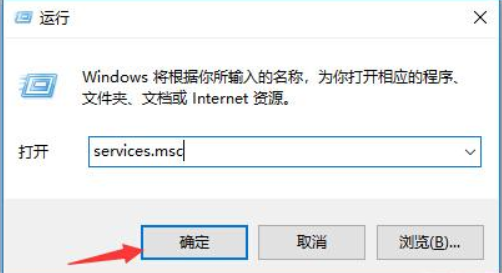
2. サービスを開き、左側にある [Windows Update] を見つけてダブルクリックします。
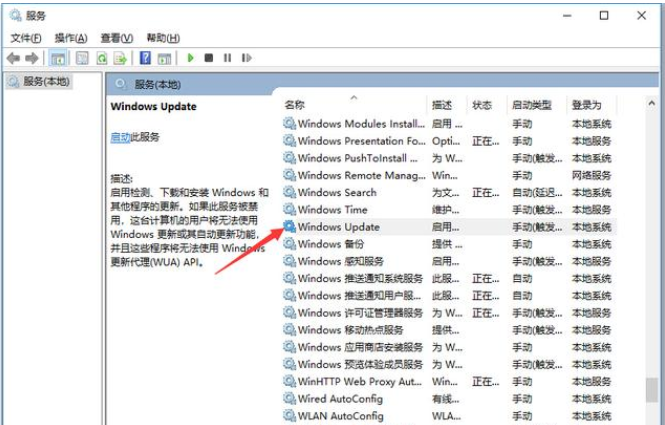
3. [スタートアップの種類] を見つけて、[無効にする] を選択し、確認します
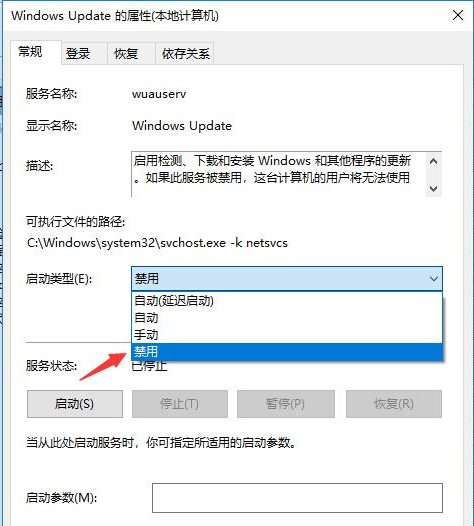
方法 2:
1 R を押して実行ウィンドウを開き、「gpedit」と入力し、グループ ポリシー エディターを開き、[コンピューターの構成] - [管理用テンプレート] - [Windows コンポーネント] - [Windows Update] を展開し、右側にある [自動更新の構成] オプションを見つけます。
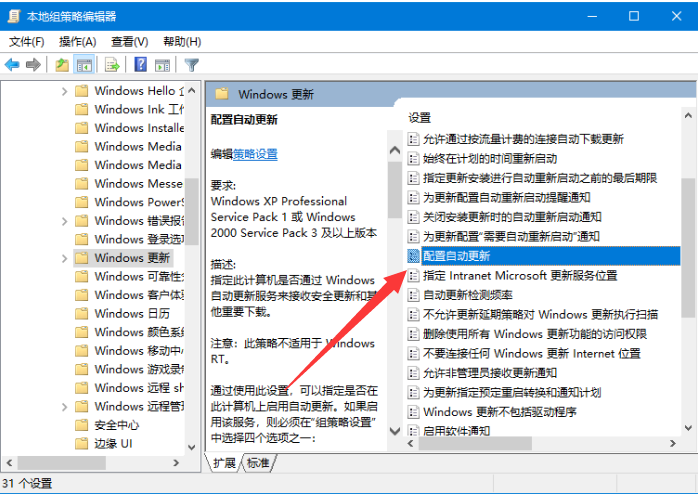
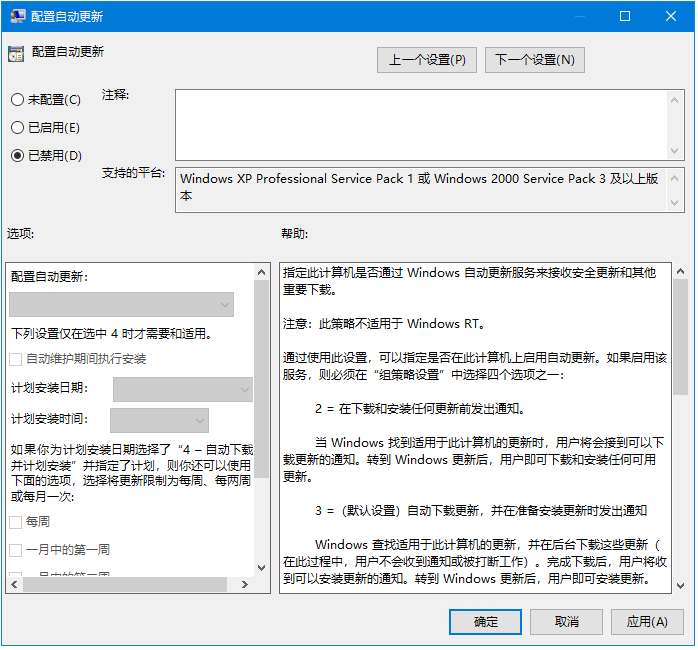
以上がWindows 10で自動アップデートを停止する方法の詳細内容です。詳細については、PHP 中国語 Web サイトの他の関連記事を参照してください。